普通預金の金利が税引き後0.159%と、その辺のメガバンクの100倍以上の高金利になるのがあおぞら銀行 BANK支店です。
これだけの高金利なので、貯蓄用の口座に最適です!
うちも早速申し込んで、貯蓄用口座にすることにしました。
そもそもあおぞら銀行とはなんぞや!という方はこちらを参考にしてください。
そんなあおぞら銀行BANK支店ですが、まずは口座開設の申し込みをする必要があります。
口座開設方法はこちらを参考にしてください。
口座開設の申し込みがおわったら、キャッシュカードと仮ログインパスワードが送られてくるので、それを使って初回利用登録を行います。
この利用登録をしないと、口座に入金などができないので、必ず行ってください。
口座申し込みとは別のあおぞら銀行のアプリから初回利用登録することができます。
何事もなければ30分程度で初回利用登録が完了するので、一緒に登録していきましょう!
あおぞら銀行のアプリをダウンロード
まずはあおぞら銀行のアプリをダウンロードしましょう。
口座申し込み用のアプリがありましたが、それとは別のあおぞら銀行のアプリがあります。
これをダウンロードしましょう。
ダウンロードできたら、さっそくアプリを起動してみましょう。
初回利用登録を行う
アプリを起動すると、3つの選択肢が表示されます。

- BANKアプリを体験する
- ログインする
- BANK支店の口座を開設する

初回利用登録をする人はログインするを選択します。
ログイン画面が表示されますが、申し込み済みでも初回利用登録が済んでいない人はまだログインできません。

ログインの下にある初回利用登録を選択します。
するとアプリでは無く、webのページがひらきます。
初回利用登録の手順
Webページが表示されたら、真ん中付近にはじめてログインするお客様という文言の欄に初回利用登録のボタンがあります。

これを選択しましょう。
選択すると初回利用登録が始まります。
口座情報と仮ログインパスワードの入力
まずは口座情報と仮ログインパスワードを入力します。
口座情報は送られてきたキャッシュカードの裏面に記載されている次の3つの情報です。
- 店番号
- 科目
- 口座番号

科目は既に円普通預金が記入されているので、特に記入する必要はありません。
店番号と口座番号がキャッシュカードに記載されているので、入力してください。
次に仮ログインパスワードを入力します。

仮ログインパスワードはキャッシュカードが貼り付いていた所、キャッシュカードを剥がした後に見ることができます。
仮ログインパスワードは大文字と小文字を区別するので、記載の通りに入力をしましょう。
あとは申し込みの時にご自身で設定した仮取引確認用パスワードを入力します。
半角の英数字で8文字です。
大文字と小文字を区別するので注意してください。

この3つが間違いなく入力できたら次へを選択します。

ログインIDの登録
仮ログインパスワードなどを入力できたら、本ちゃんのログインIDを設定します。

ログインIDは半角英数字で6から12桁で設定します。
パスワードと似たものや推測されやすいものは避けましょう。
入力できたら確認のためにもう一度入力して次へを選択します。
IDは忘れないようにしましょうね!
IDが登録可能なものならば登録完了の画面にかわります。

IDに関する注意を確認して、チェックを入れましょう。

秘密の質問の設定
秘密の質問を3つ設定します。
いくつかある選択肢の中から3つ、秘密の質問を選んでそれぞれに回答を用意します。

卒業した小学校の名前など、自分はわかるけど選択肢は沢山あって他の人にはわかりにくいものを選ぶといいと思います。
仮ログインパスワードの変更
まだログインパスワードが仮のままなので、仮パスワードから本ちゃんのパスワードに変更します。

これは特に解説しないでもいいと思いますが、本ちゃんのパスワードに変更してください。
ログインIDと同じとかはダメなので、必ず違うものを設定しましょう。
メールアドレスの登録
あおぞら銀行からのメールを受け取るアドレスを設定します。
メールアドレスは1つは必須で登録する必要があります。
他に登録したいアドレスがあれば追加で3つまで登録できます。

とりあえず1つご自身でよく使うアドレスを登録しておきましょう。
振込、振替限度額の登録
1日あたりに最大何万円まで振込、および振替の限度額を設定します。

0にすると取引できなくなってしまうので注意してください。
特段いくらにした方がいいというのはありません。
まぁ普段使いそうな額を設定しておきましょう。
ワンタイムパスワードを設定
あおぞら銀行はセキュリティのためにワンタイムパスワードという別のワンタイムパスワードアプリから発行されるパスワードが必要になります。
まずはワンタイムパスワードを発行する端末のメールアドレスを入力します。

基本的にはすでに設定したあおぞら銀行からのメールを受け取るメールアドレスと同じでいいと思います。
トークン情報としてサービスIDとユーザIDが表示されます。

これをメモしておきましょう。
後の操作のやりやすさ的に紙にメモしておいた方がいいと思います。
トークン情報の下にアプリのダウンロードリンクがあります。
ここからダウンロードしましょう。

こちらからもダウンロード出来ます。
ダウンロードしたら早速アプリを起動しましょう。
サービスIDとユーザID、利用開始パスワードを入力します。
サービスIDとユーザIDは先程メモした番号を入力します。
利用開始パスワードは自分で設定します。

入力できたら利用規約に同意しましょう。

これで設定が完了です。

ワンタイムパスワードは60秒ごとに切り替わります。
トークン表示名があおぞら銀行になっていることを確認してください。

追加で文言も変更できますが、基本的には必要ないのでなにもいらなくて大丈夫です。
よければ登録を押します。
これでワンタイムパスワードの設定は終わりです。
あおぞら銀行のアプリを利用する
ここまでであおぞら銀行の初回利用登録は完了です。
これでブラウザのあおぞら銀行アカウントにログインができています。
ただ、わざわざブラウザで確認するのは面倒ですよね。
せっかくアプリがあるならアプリで確認したい!
というわけでここからはアプリでログインする方法を見ていきましょう。
アプリで口座の残高などを確認したい場合、まずはブラウザ側をログアウトする必要があります。
ブラウザ側にログインしたままだとアプリでログインできませんよ!というメッセージが出てきます。
そこであおぞら銀行のwebページへいきます。

画面右上にログアウトボタンがあるので、ここからログアウトします。
続いてあおぞら銀行のアプリを起動します。
口座開設用のアプリではないですよ!
ご自身で設定したログインIDとログインパスワードを入力します。

入力できたら早速ログイン!
これでアプリでも残高などを確認できるようになります。
追加認証の設定でパスコードを入力すれば簡単にアプリにログインできるように設定もできます。
是非設定してみてくださいね!
これであおぞら銀行を使うことができます。
金利が非常にたかいので、早速あおぞら銀行に入金しましょうー!!















コメント